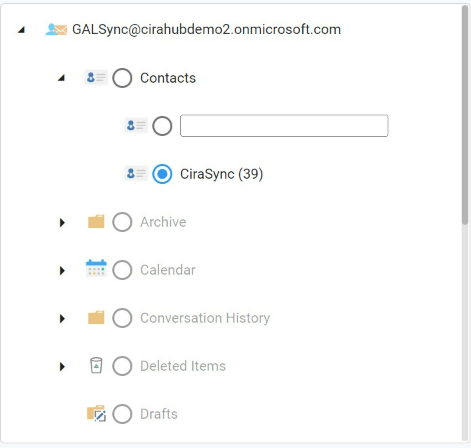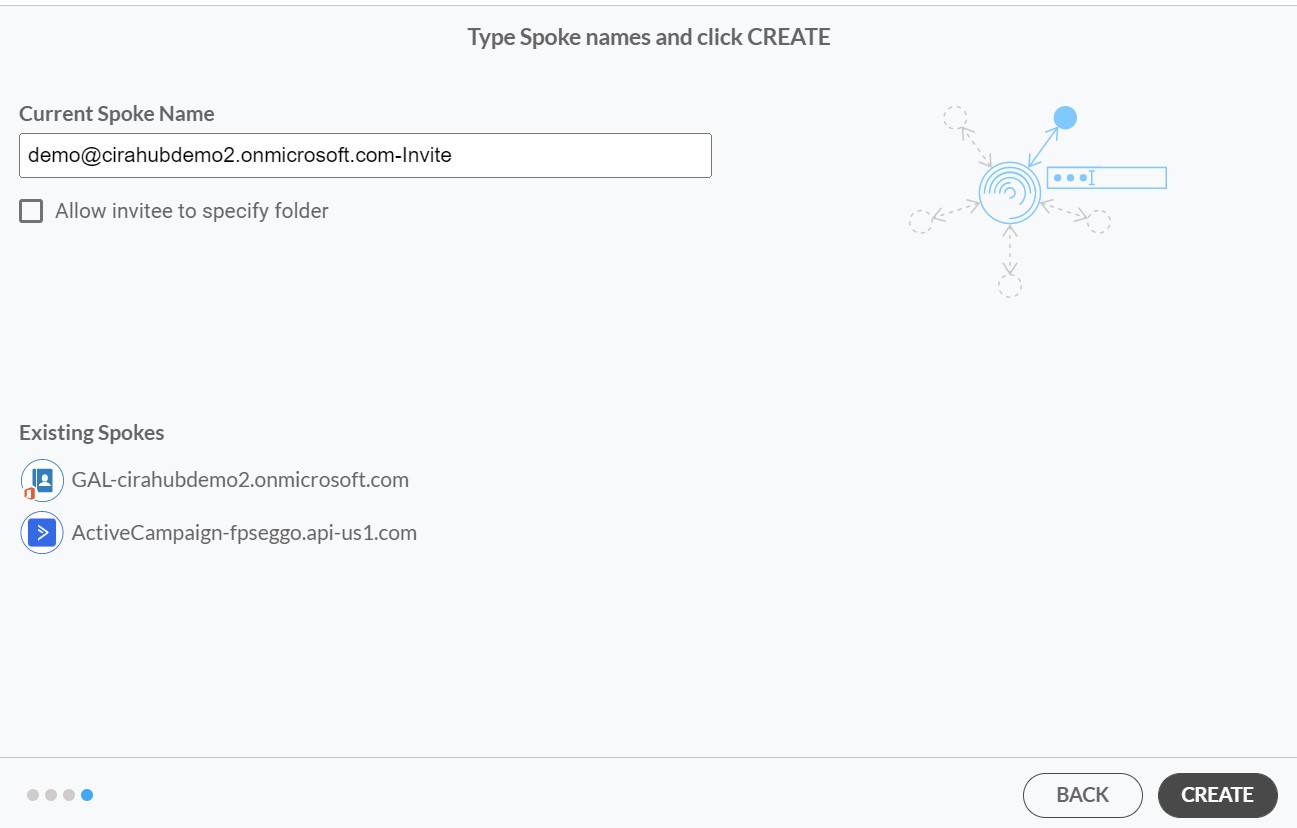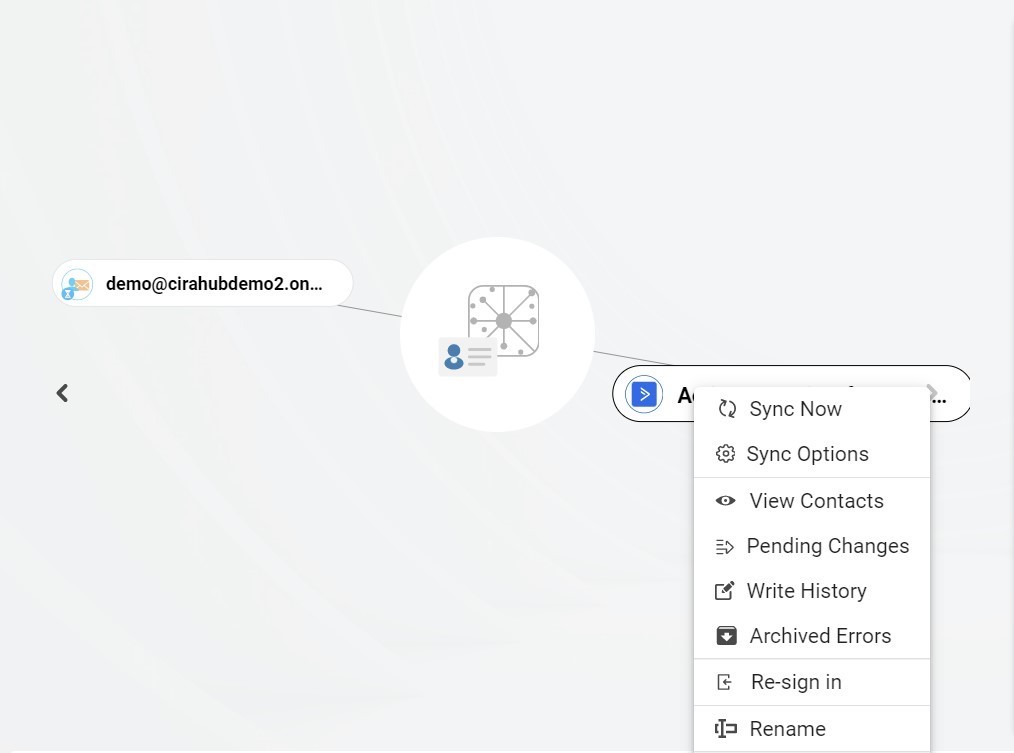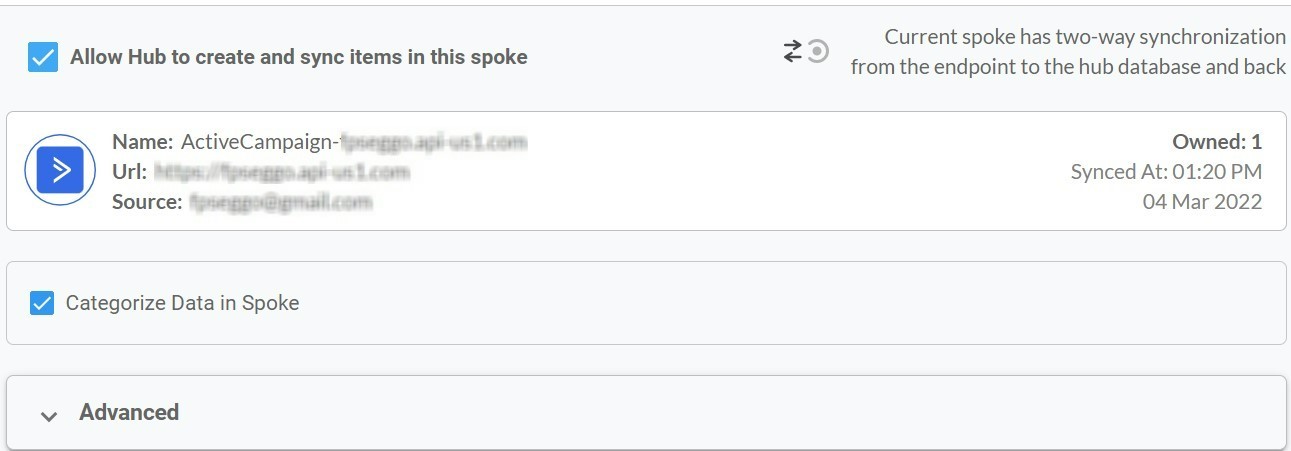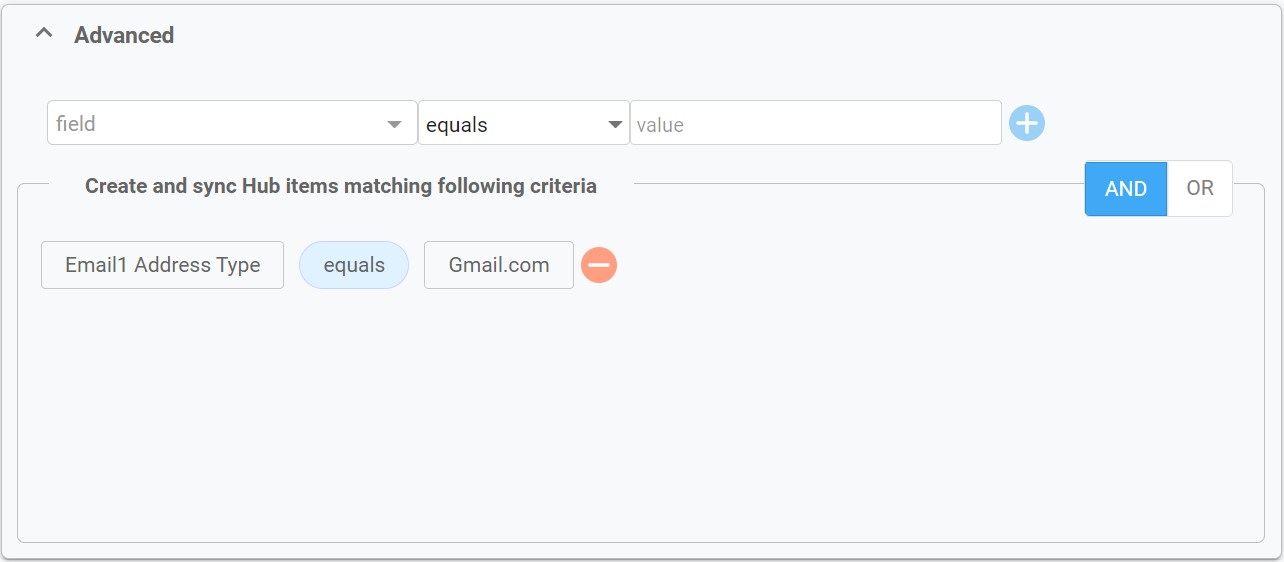Comment activer la synchronisation des contacts GRC entre ActiveCampaign et une liste de contacts de boîte aux lettres utilisateur 0365.
Cet article explique comment activer la synchronisation bidirectionnelle des contacts GRC avec ActiveCampaign et une liste de contacts de boîte aux lettres utilisateur O365.. Cirahub consolide de nombreuses sources de données provenant de plusieurs plates-formes, garantissant que les informations restent cohérentes sur tous les appareils et logiciels.
Instructions:
- Tout d’abord, connectez-vous à CiraHub. Vous serez redirigé vers l’assistant d’intégration. (Voir l’image ci-dessous.) Ensuite, sélectionnez l’objet que vous souhaitez synchroniser. Dans cet exemple, l’objet Contacts a été sélectionné.
- Ensuite, commencez la configuration Hub and Spoke. Cliquez sur « CRM » comme type de source de contacts pour votre Spoke. (Le Hub contient tous les contacts synchronisés de chaque Spoke ; un spoke peut être un dossier public, une boîte aux lettres d’utilisateur, la liste d’adresses globale [GAL] ou un GRC [CRM].)
- Sélectionnez “ActiveCampaign” comme type de contacts pour votre spoke.
- Entrez votre URL et votre clé d’accès ActiveCampaign en suivant les étapes décrites ici.
- Tapez un nom pour le Spoke et cliquez sur Next.
- Tapez un nom pour le Hub et cliquez sur Next.
- Sélectionnez l’option pour ajouter un Spoke supplémentaire.
- Pour ajouter une boîte aux lettres utilisateur, cliquez sur “Office 365 In my tenant” et sélectionnez User Mailbox.
- Sélectionnez la « boîte aux lettres utilisateur » que vous souhaitez synchroniser.
- Tapez un nom pour le Spoke et cliquez sur Create.
- Ensuite, faites un clic droit sur votre spoke et sélectionnez “Sync Options”. De là, vous serez redirigé vers une nouvelle fenêtre. Cliquez sur la case qui dit « Allow Hub to create and sync items in this spoke. ». Cela permettra une synchronisation bidirectionnelle entre le Hub et votre Spoke.
- Cliquez sur “Allow Hub to create and sync items in this spoke”. Cela permettra une synchronisation bidirectionnelle du point de terminaison vers la base de données du hub et inversement. Sélectionnez « Categorize Data in Spoke » si vous souhaitez filtrer les éléments que vous souhaitez synchroniser.
- Cliquez sur l’onglet « Advanced » pour configurer les paramètres de filtrage des contacts pour ActiveCampaign. Cela permettrait à un utilisateur de synchroniser et de créer des éléments de Hub en fonction de critères spécifiques. Cliquez ici pour en savoir plus sur les paramètres de filtrage des contacts.
- Cliquez sur “Sync now” pour activer la synchronisation bidirectionnelle su spoke actuel. Vous pouvez également modifier les options de synchronisation pour chacun de vos Spokes ci-dessous.
En savoir plus sur CiraHub !
CiraHub est une plate-forme de synchronisation bidirectionnelle pour les contacts et les calendriers partagés pour Microsoft Office 365, Exchange Server et d’autres utilisateurs de Microsoft Enterprise Applications. Le logiciel est conçu pour permettre aux personnes manquant d’expertise informatique de configurer facilement la synchronisation des contacts et du calendrier partagés pour leur entreprise. Pour plus d’informations consultez la FAQ et notre guide d’intégration de CiraHub.